Nie możemy Cię winić za to, że kochasz Netflix, ponieważ ma on tak wiele do zaoferowania w zakresie filmów i programów. Jeśli jesteś fanatykiem i pragniesz podzielić się ulubionymi treściami z serwisu Netflix z bliskimi przyjaciółmi lub członkami rodziny, zwłaszcza tymi, którzy są od Ciebie oddaleni o wiele kilometrów, dobrym rozwiązaniem będzie skorzystanie z Discorda.
Więc, jak streamować Netflix na Discord z łatwością? Czy to jest wykonalne? Niezależnie od tego, czy planujesz wieczór gier, czy sesję relaksacyjną, informacje zawarte w tym artykule z pewnością będą pomocne!
Spis treści: Część 1. Dlaczego Netflix wyświetla czarny ekran w transmisji Discord?Część 2. Czy można przesyłać strumieniowo Netflix na Discordzie?Część 3. Jak przesyłać strumieniowo Netflix na Discordzie bez czarnego ekranu?Najczęściej zadawane pytania
Część 1. Dlaczego Netflix wyświetla czarny ekran w transmisji Discord?
Kiedy próbujesz udostępnić Netflix w swoim strumieniu Discord i zauważasz, że ekran zrobił się czarny, prawdopodobnie jesteś sfrustrowany i zirytowany, a jednocześnie ciekawy, dlaczego tak się dzieje. Nie martw się, wyjaśnimy to szerzej w tej części, zanim przejdziemy do metody przesyłania strumieniowego Netflix na Discordzie.
Zwykle jednym z najczęstszych powodów czarnego ekranu Netflixa podczas próby przesyłania strumieniowego na Discordzie jest Twój ustawienia przeglądarki internetowej. Aby to naprawić, musisz sprawdzić ustawienia przeglądarki pod kątem akceleracji sprzętowej. Będziesz musiał dezaktywować menu „Użyj akceleracji sprzętowej”. Po wykonaniu tej czynności spróbuj ponownie uruchomić używaną przeglądarkę internetową, a następnie ponownie przesyłaj strumieniowo.
Jeśli po wykonaniu powyższych czynności nadal widzisz czarny ekran, kluczem może być dostosowanie ustawień użytkownika Discord. Po prostu przejdź do menu „Ustawienia użytkownika Discord”. Naciśnij „Zaawansowane” i upewnij się, że „Przyspieszenie sprzętowe” opcja została wyłączona. Dodatkowo można również skorzystać z funkcji „Dodaj grę Discord”.
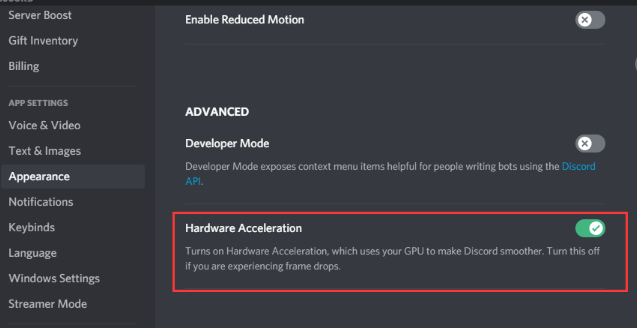
Część 2. Czy można przesyłać strumieniowo Netflix na Discordzie?
Zanim przejdziemy do szczegółowego procesu przesyłania strumieniowego serwisu Netflix na platformie Discord, ważne jest, abyśmy najpierw wiedzieli, czy możliwe jest przesyłanie strumieniowe serwisu Netflix na platformie Discord. I o tym właśnie będzie ten rozdział.
Na szczęście strumieniowe przesyłanie treści Netflix na Discordzie jest możliwe! Tyle, że jest kilka podstawowych rzeczy, które trzeba przygotować wcześniej, żeby proces przebiegł sprawnie.
- Aktywne konto Netflix to konieczność.
- Upewnij się, że masz pobrałeś i zainstalowałeś aplikację Discord również. Następnie musisz udać się na serwer Discord, który służy do przesyłania strumieniowego.
- Jeśli chcesz poprawić jakość przesyłania strumieniowego i inne funkcje, potrzebna będzie subskrypcja Nitro.
- Jak wspomniano w poprzedniej części, aby uniknąć czarnego ekranu, menu „Przyspieszenie sprzętowe” musi być wyłączone zarówno w przeglądarce, jak i aplikacji Discord.
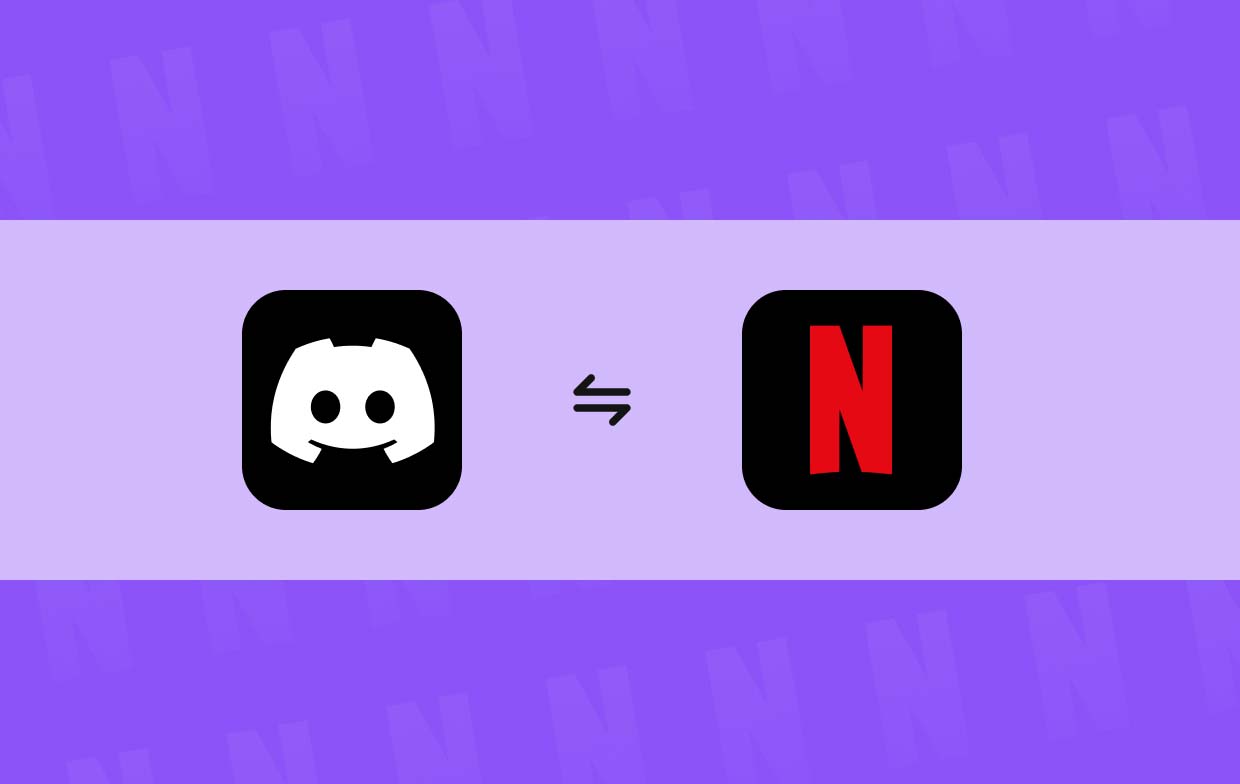
Część 3. Jak przesyłać strumieniowo Netflix na Discordzie bez czarnego ekranu?
Teraz, gdy wszystko przygotowaliśmy, nadszedł czas, aby w końcu zapoznać się ze szczegółowym przewodnikiem krok po kroku, jak przesyłać strumieniowo Netflix na Discordzie. Każdy krok jest wymieniony i wyjaśniony poniżej, abyś mógł łatwo z niego skorzystać.
- Przejdź na oficjalną stronę Discord, aby pobrać aplikację. Zaloguj się na swoje konto, używając swoich danych uwierzytelniających lub kodu QR.
- Jak wspomniano na początku w pierwszej części tego artykułu, większość użytkowników może napotkać problem z czarnym ekranem. Aby tego uniknąć, można podjąć pewne działania. Niektóre z tych rozwiązań również zostały wcześniej udostępnione i wyjaśnione. Jeśli chcesz ponownie przeczytać możliwe rozwiązania, wróć do pierwszej części.
- Znajdź konkretny film lub program, który chcesz przesyłać strumieniowo z serwisu Netflix. Następnie zminimalizuj aplikację Netflix, a następnie przejdź do aplikacji Discord.
- Uruchom aplikację Discord na swoim komputerze. Naciśnij menu „Ustawienia” na dole.
- Naciśnij „Stan aktywności”, a następnie „Dodaj!”. Zostanie wyświetlona lista aplikacji działających w tle. Wystarczy wybrać okno przeglądarki, w którym znajduje się Netflix, a następnie nacisnąć przycisk „Dodaj grę”.
- Poszukaj przycisku „Strumień” i kliknij go. Po ustawieniu jakości kanału i transmisji dotknij menu „Na żywo”, aby w końcu rozpocząć transmisję!
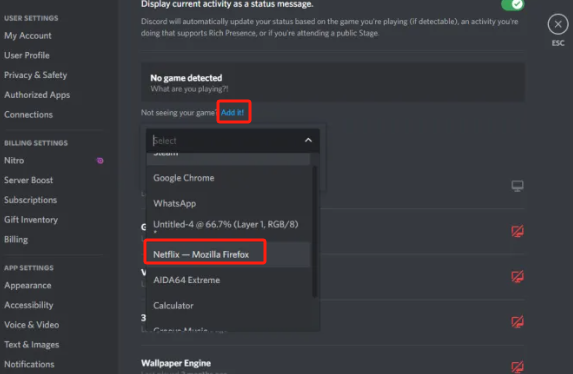
Bonus: nagrywaj filmy z serwisu Netflix i udostępniaj je na Discordzie
Chociaż poprzedni samouczek na temat przesyłania strumieniowego Netflix na Discordzie wydawał się łatwy i dobry, nadal możesz pomyśleć o szukaniu alternatywy, aby mieć pewność, że dostępny jest plan tworzenia kopii zapasowych na wypadek problemów z poprzednią metodą. Nie martw się! Możesz spróbować ekran nagrywający zawartość Netflix które chcesz udostępnić, a następnie przesyłaj strumieniowo w aplikacji Discord! Możesz polegać na profesjonalnych i zaufanych aplikacjach, takich jak Rejestrator ekranu iMyMac. Jest to narzędzie z prostym interfejsem i kilkoma funkcjami. Oto, jak możesz go użyć do nagrania ekranu filmu lub programu Netflix.
Uzyskaj bezpłatną wersję próbną teraz! Intel Mac Mac z serii M Uzyskaj bezpłatną wersję próbną teraz!
- Otwórz aplikację po zainstalowaniu na komputerze i uruchom ją. Z głównego interfejsu wybierz „Video Recorder”.
- Jeśli chcesz, możesz nagrać swoją kamerę internetową i dźwięk. Wybierz opcję „Tylko ekran”, jeśli chcesz przechwytywać na ekranie tylko zawartość serwisu Netflix. Następnie wybierz obszar nagrywania.
- Podczas przechwytywania dźwięku możesz ustawić typ nagrywania.
- Gdy wszystko będzie w porządku, dotknij „Rozpocznij nagrywanie”, aby rozpocząć przechwytywanie zawartości ekranu.
- Kiedy skończysz, naciśnij czerwony przycisk „Stop”.

Możesz udostępnić nagrany plik na Discordzie tak, jak zwykle robisz to podczas udostępniania filmów.
Najczęściej zadawane pytania
- Jak przesyłać strumieniowo Netflix na Discord Google Chrome?
Sposób przesyłania strumieniowego Netflix na Discordzie w przeglądarce Google Chrome jest taki sam, jak szczegółowy przewodnik przedstawiony w części trzeciej. Aby uniknąć problemów, po prostu wykonaj udostępnione kroki.
- Czy Netflix blokuje udostępnianie ekranu?
Netflix nie blokuje udostępniania ekranu. Po prostu czasami wiele osób napotyka problemy takie jak czarny ekran (co można łatwo naprawić i rozwiązać).
- Dlaczego nie mogę przesyłać strumieniowo filmów na Discordzie?
Czasami nie można przesyłać strumieniowo filmów na Discordzie z serwisu Netflix ze względu na potrzebę dostępu do komputera (który mógł nie zostać wcześniej przyznany). Przyczyną mogą być również niektóre sterowniki, które nie działają zgodnie z oczekiwaniami.



